תמונת אתחול היא עותק וירטואלי של תוכנית או תקליטור משחק. כל ההבדל שלה מדיסק לא ארוז הוא שקבצי ההתקנה, הנקראים הפצות, נשמרים בקובץ בודד בפורמט "ISO".
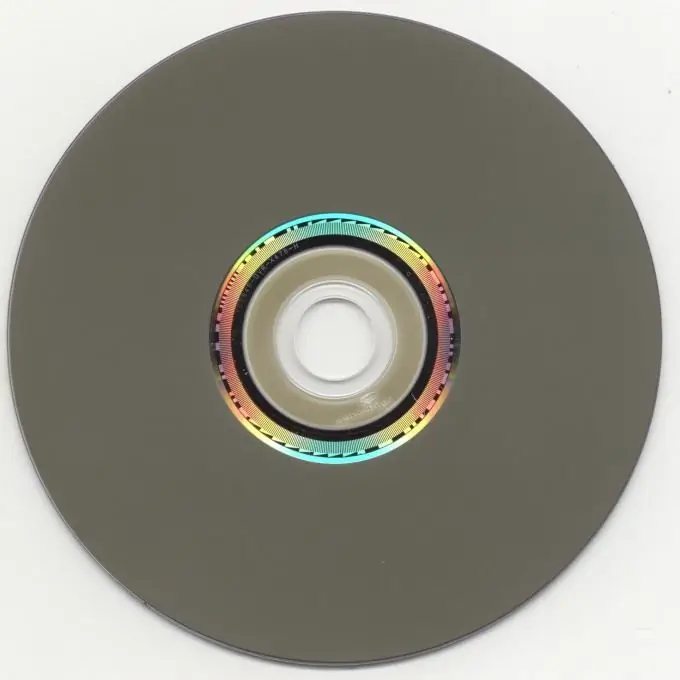
נחוץ
כלים UltraISO ודאמון
הוראות
שלב 1
בשלב הראשון ראוי לציין את ההתחלה כי נדרש CD / DVD-ROM וירטואלי לקריאת תמונות האתחול. כדי להתקין אותו, פשוט הורד את התוכנית Shareware Daemon Tools מהאינטרנט. זה טוב מכיוון שהפונקציות החינמיות שלו מספיקות להתקנת דיסקי אתחול וירטואליים. לאחר התקנת התוכנית, עליך להפעיל מחדש את המחשב.
שלב 2
תוכנה מיוחדת נדרשת גם כדי ליצור תמונות אתחול. ישנן תוכניות רבות כמו למשל "Nero" או "Ashampoo", אך הפשוטה שבהן, ובאותה עת בחינם, היא "UltraISO". התוכנית מאפשרת לך ליצור קובץ "ISO" - כלומר. תמונת אתחול מדיסק שנמצא כעת בתקליטור / DVR-ROM של מחשב (עותק של דיסק קיים), או מאפשרת ליצור את אותה תמונה מתיקיה עם קבצים המועתקים מדיסק.
שלב 3
אם עליך לפתוח ולצרוב את קובץ ה- ISO המתקבל לדיסק ריק, השתמש באותו "UltraISO". בחר "צריבת דיסק מקובץ" ועיין בקובץ תמונת ISO. ואם ברצונך להריץ דיסק וירטואלי במחשב שלך, לאחר הסרת הדיסק הפיזי, הפעל את "Daemon Tools", איזה סמל יופיע במגש השעון בסרגל הכלים של Windows. לחץ לחיצה ימנית עליו ומצא את פריט "הר תמונה" בתפריט ההקשר. לחץ ובחר את הקובץ עם תמונת האתחול דרך הסייר. לאחר פעולה זו עבור אל "המחשב שלי" ותראה תקליטור / DVD חדש עם דיסק וירטואלי.






